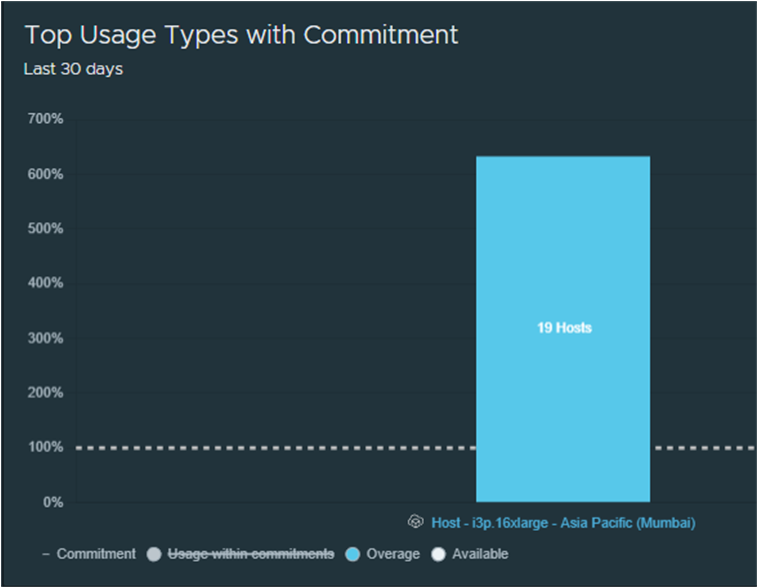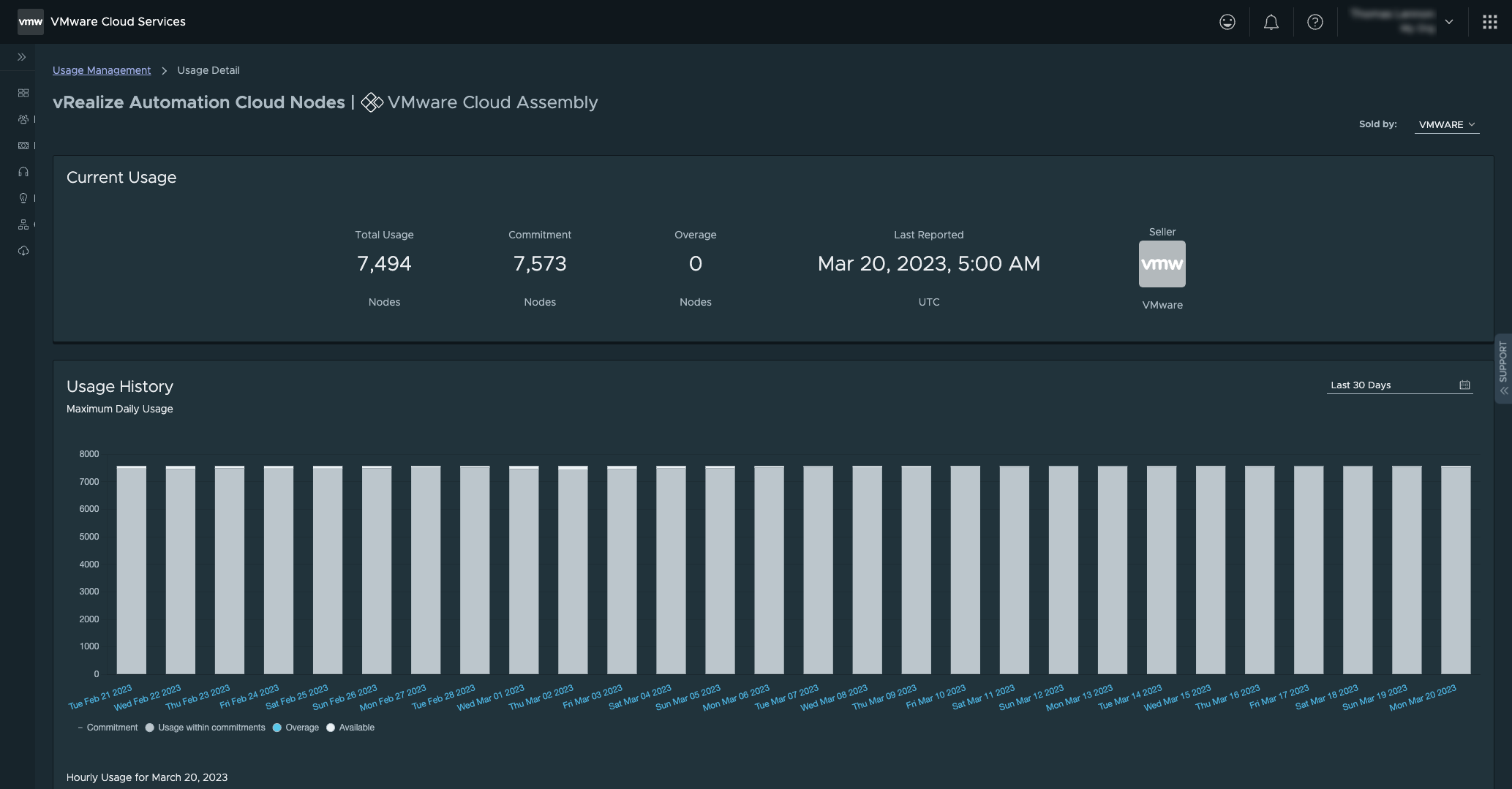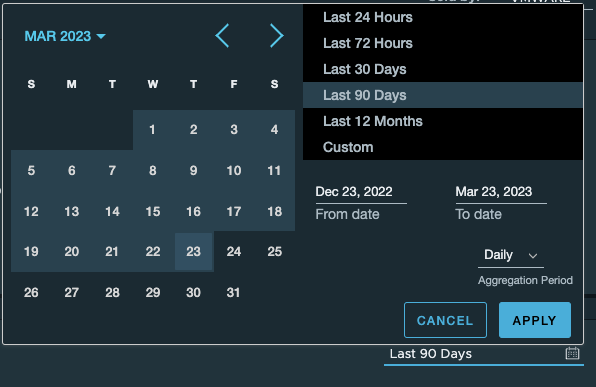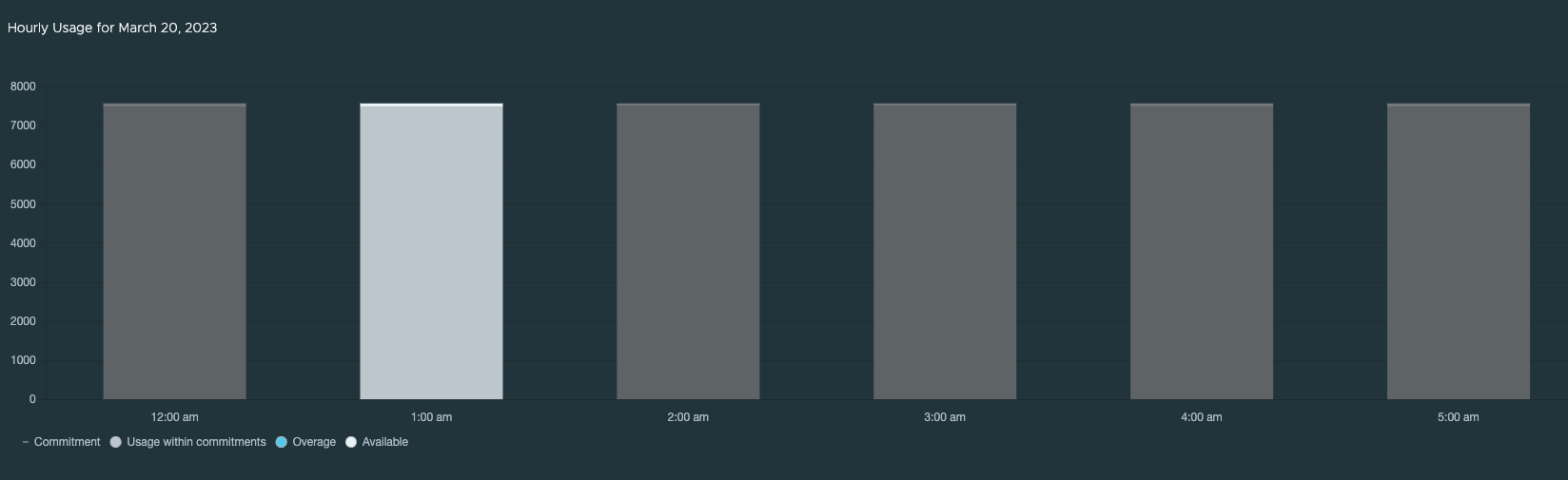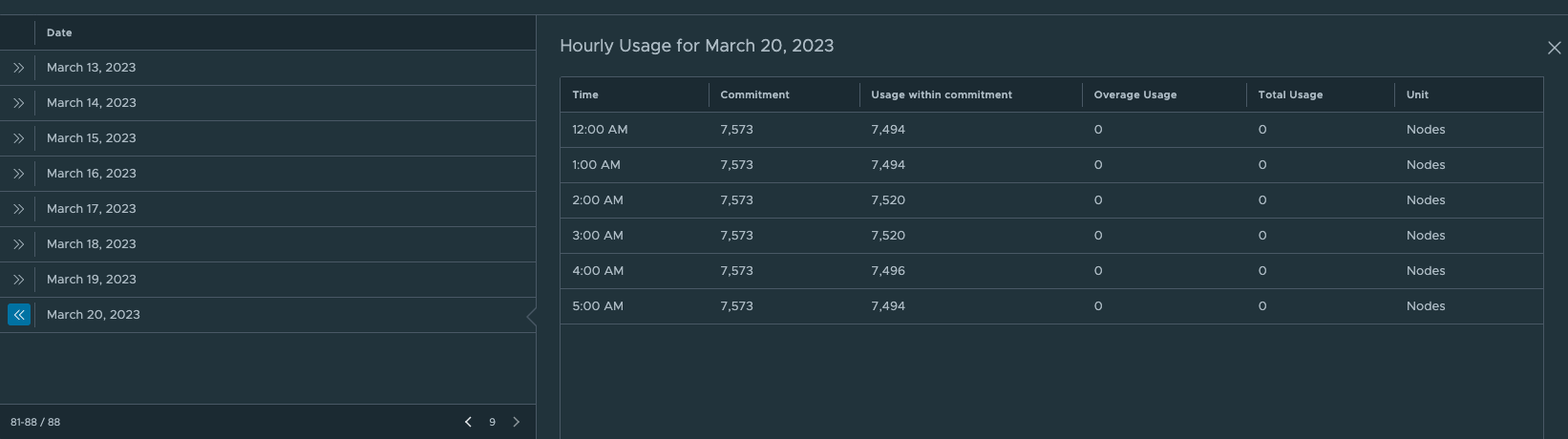In qualità di utente Proprietario dell'Organizzazione, è possibile monitorare il modo in cui i servizi dell'Organizzazione vengono utilizzati nel tempo e in base al tipo di utilizzo tramite il dashboard Gestione utilizzo in console di Cloud Services.
Nel video seguente è possibile visualizzare una panoramica della funzionalità Gestione utilizzo:
È possibile accedere al dashboard Gestione utilizzo passando a .
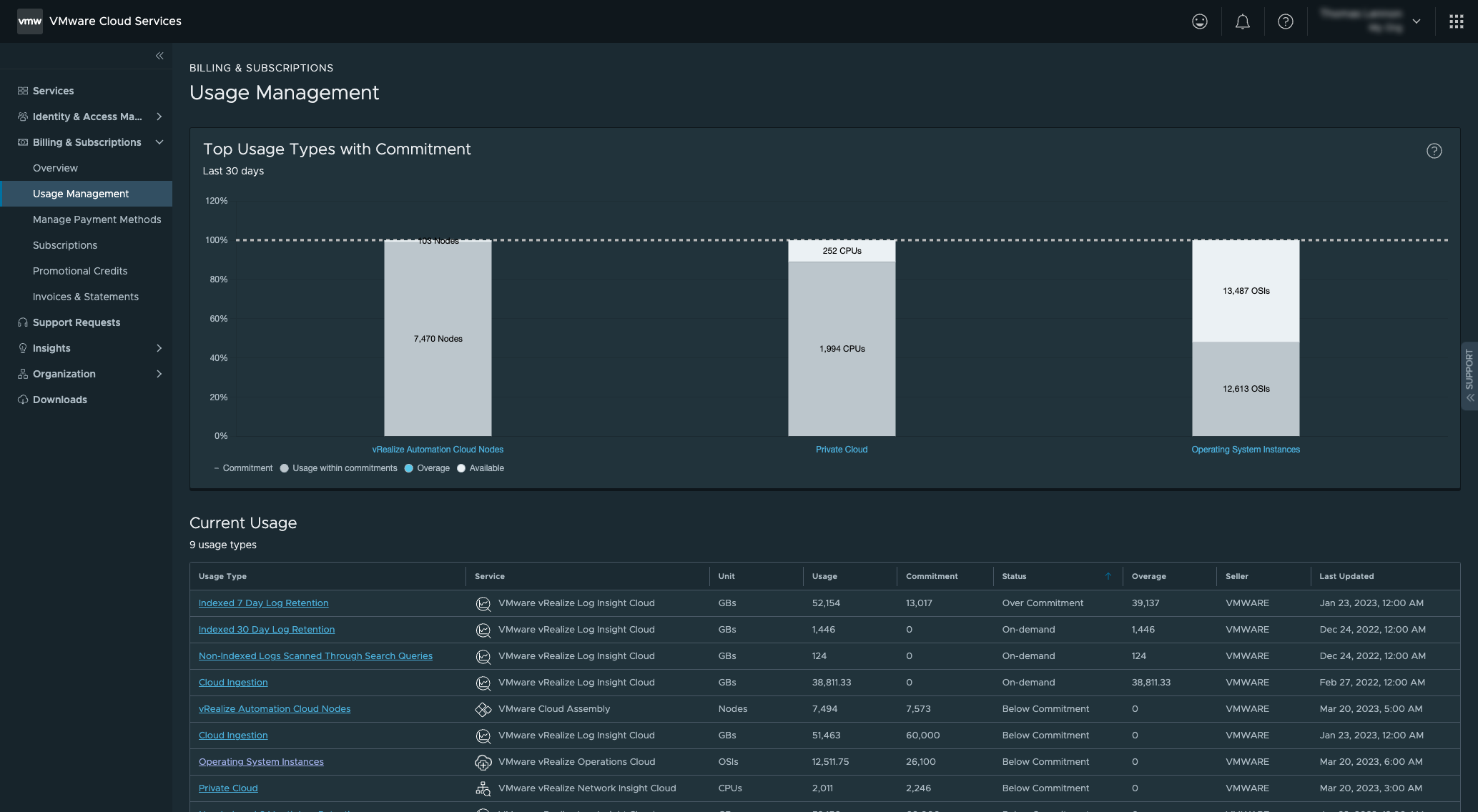
I dati sull'utilizzo sono organizzati in due sezioni: un grafico che include i tipi di utilizzo principale nell'Organizzazione negli ultimi 30 giorni e una tabella con i dettagli sull'utilizzo corrente per tutti i tipi di utilizzo nell'organizzazione.
Operating System InstancesCloud Director CoresHost - r.5metal - Europe (Ireland)
| Operazione da eseguire | Procedere così... |
|---|---|
| Ulteriori informazioni sui tipi di utilizzo principali. | Vedere Informazioni importanti sul grafico Tipi di utilizzo principale con impegno. |
| Ulteriori informazioni sull'utilizzo corrente. | Vedere Informazioni importanti sulla tabella Utilizzo corrente. |
| Filtrare l'utilizzo in base alla capacità, ad esempio con impegni, eccedenza o impegno disponibile. | Nella sezione Tipi di utilizzo principale del dashboard Gestione utilizzo, fare clic sull'etichetta sotto il grafico che corrisponde alle informazioni che si desidera escludere dalla visualizzazione. Ad esempio, se si desidera visualizzare solo l'eccedenza per i tipi di utilizzo principali, fare clic sull'etichetta Utilizzo con impegni. Quando l'etichetta viene barrata, la visualizzazione viene aggiornata per mostrare solo i tipi di utilizzo in eccesso.
|
| Visualizzazione dell'utilizzo corrente e cronologico per tipo di utilizzo | Fare clic sul link del tipo di utilizzo per cui si desidera visualizzare i dettagli dell'utilizzo corrente e cronologico. Se il tipo di utilizzo si trova nella sezione Tipi di utilizzo principale con impegno, il link si trova appena sotto la rispettiva barra del grafico. Se il tipo di utilizzo è elencato nella sezione Utilizzo corrente, il link è disponibile nella colonna Tipo di utilizzo. Viene aperta una pagina che mostra la visualizzazione dell'utilizzo corrente e cronologico per il tipo di utilizzo selezionato.
Per ulteriori informazioni sull'utilizzo corrente e cronologico, vedere Informazioni importanti sui dettagli di utilizzo corrente e cronologico. |
Informazioni importanti sul grafico Tipi di utilizzo principale con impegno
Il grafico Tipi di utilizzo principale con impegno del dashboard Gestione utilizzo mostra un riepilogo del punteggio elevato di utilizzo dei tipi di utilizzo principale all'interno dell'Organizzazione negli ultimi 30 giorni, ordinati in base alla percentuale di impegno.
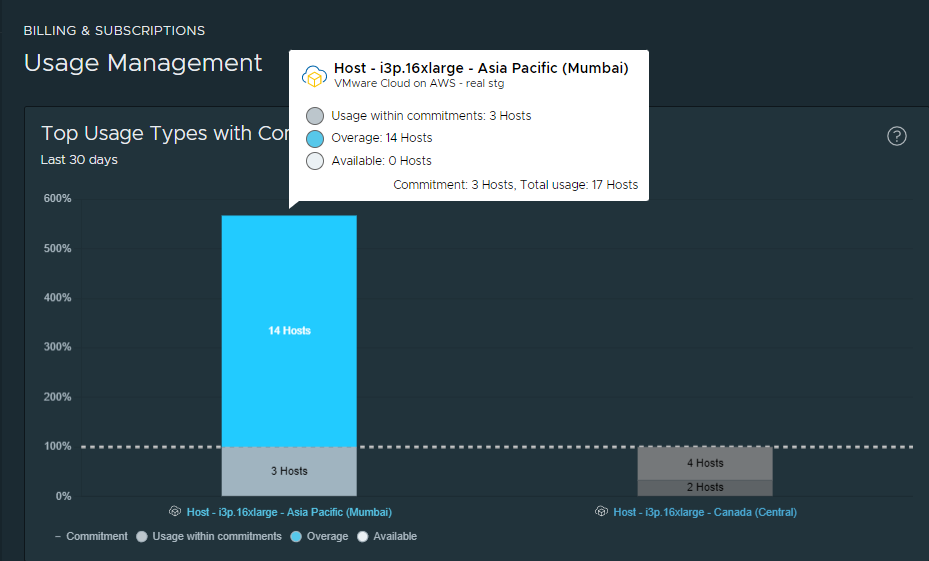
L'impegno è il numero di unità acquistate nell'organizzazione tramite la sottoscrizione. La linea orizzontale punteggiata indica un livello di impegno pari al 100%. Le barre che si trovano sotto questa linea indicano un sottoutilizzo per questo servizio e tipo di utilizzo. Le parti blu delle barre indicano che l'impegno è stato superato ed è possibile ridurre l'utilizzo o acquistare ulteriori impegni. Nel grafico, il numero di unità in base a cui l'utilizzo dell'organizzazione ha superato l'impegno viene visualizzato come eccedenza.
Informazioni importanti sulla tabella Utilizzo corrente
La tabella Utilizzo corrente si trova sotto la sezione principale Tipi di utilizzo principale con impegno del dashboard Gestione utilizzo in console di Cloud Services.
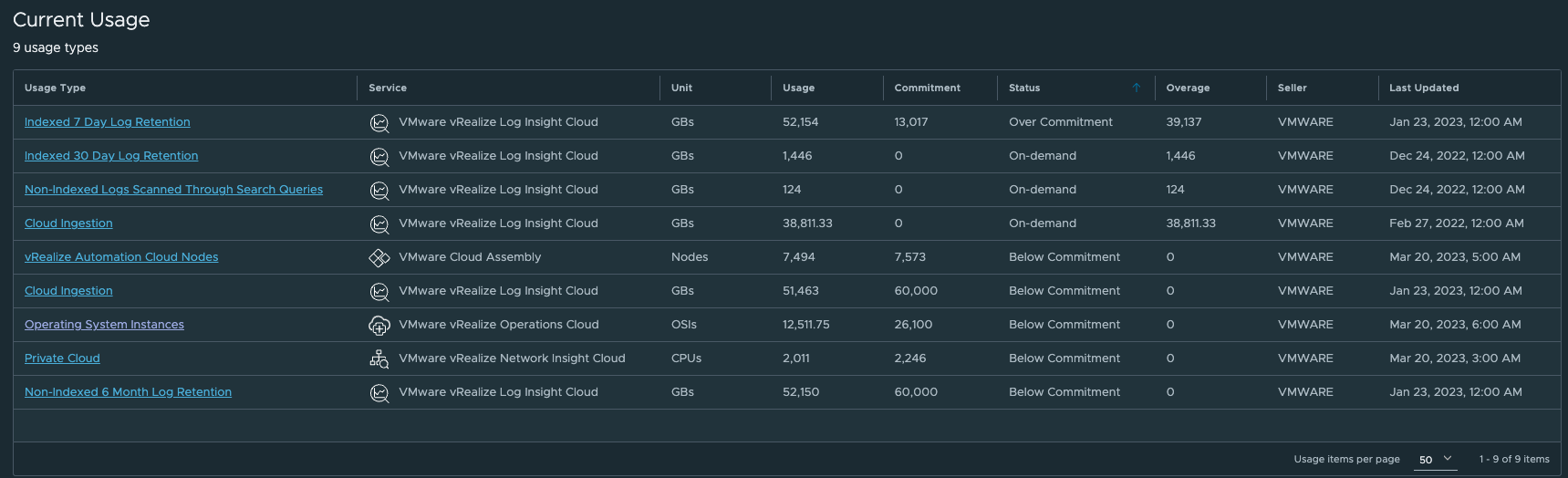
La tabella fornisce dettagli di alto livello sui tipi di utilizzo dei servizi di cui è stato eseguito il provisioning nelle organizzazioni. Ecco una spiegazione dettagliata sulle informazioni che è possibile trovare in ogni colonna della tabella:
| Colonna | Descrizione |
|---|---|
| Tipo di utilizzo | Utilizzo ottenuto confrontando un servizio specifico di cui è stato eseguito il provisioning nell'organizzazione e le unità utilizzate per misurare la capacità impegnata per tale servizio. Ad esempio Host - r5.metal - US West Oregon.Il tipo di utilizzo viene visualizzato come link. Se si fa clic sul link, viene aperta una pagina di dettagli che mostra l'utilizzo corrente e cronologico del tipo di utilizzo selezionato. |
| Servizio | Servizi cloud a cui è collegato il tipo di utilizzo specifico. Ad esempio, VMware Cloud on AWS. |
| Unità | Rappresenta l'unità di misurazione per il tipo di utilizzo specifico. Ad esempio Host, Core, GB (storage), IP/EIP, CPU/vCPU e così via. |
| Utilizzo | Rappresenta l'utilizzo effettivo al momento del report: il numero di unità attualmente in uso. |
| Impegno | Numero di unità acquistate tramite sottoscrizioni nell'organizzazione. |
| Stato | Rappresenta un riepilogo dello stato dell'utilizzo. Le opzioni sono:
|
| Eccedenza | Rappresenta il valore di utilizzo che supera l'impegno. |
| Venditore | Rappresenta il venditore da cui è stata acquistata la sottoscrizione. Può mostrare un consumo eccessivo che può essere fatturato per l'utilizzo. |
| Ultimo aggiornamento | Rappresenta la data e l'ora dell'ultimo recupero dei dati. |
Come scaricare i dati di utilizzo corrente
È possibile scaricare un file CSV con i dati di utilizzo corrente per l'Organizzazione facendo clic sul pulsante Esporta nell'angolo superiore sinistro della tabella Utilizzo corrente.
Informazioni importanti sui dettagli di utilizzo corrente e cronologico
Per ogni tipo di utilizzo mostrato nel dashboard Gestione utilizzo nell'Organizzazione, è possibile visualizzare i dettagli di utilizzo corrente e cronologico. Per aprire i dettagli, fare clic sul link del tipo di utilizzo.
Utilizzo corrente
Il dashboard Utilizzo corrente mostra una vista di alto livello di alcuni dettagli di base.

- Utilizzo totale mostra le unità per utilizzo totale e tipo di metrica di utilizzo. Ad esempio
7,494 Nodes. - Impegno mostra le unità impegnate per l'utilizzo per la sottoscrizione di un servizio specifico. Ad esempio
7,573 Nodes. - Eccedenza mostra se l'utilizzo effettivo supera l'utilizzo confermato, la differenza viene indicata da un valore espresso in unità.
- Ultima segnalazione mostra la data e l'ora dell'ultimo aggiornamento dei dettagli del tipo di utilizzo corrente.
- Venditore rappresenta il venditore del tipo di utilizzo della sottoscrizione.
Cronologia utilizzo
La vista Cronologia utilizzo mostra l'utilizzo giornaliero massimo in un periodo di tempo predefinito e l'utilizzo orario per una data specifica.
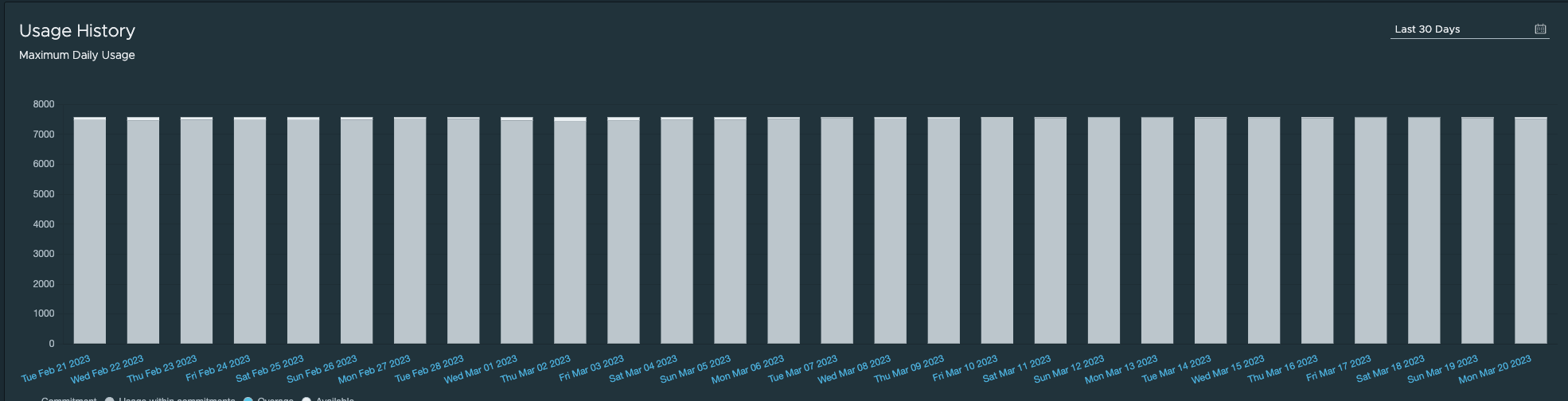
- L'asse verticale nella vista Utilizzo giornaliero massimo rappresenta la metrica di utilizzo e la quantità di unità.
- L'asse orizzontale rappresenta l'intervallo di tempo dei dati visualizzati nel grafico.
Come utilizzare la vista dell'utilizzo corrente e cronologico
| Operazione da eseguire | Procedere così... |
|---|---|
| Visualizzare informazioni più dettagliate sull'utilizzo. | Passare il puntatore del mouse su una barra del grafico. È possibile visualizzare:
|
| Modificare il periodo di tempo del grafico Utilizzo giornaliero massimo. |
|
| Visualizzare il grafico Utilizzo orario per una data specifica. | Fare clic su una barra di data qualsiasi nel grafico Utilizzo giornaliero massimo. Il grafico Utilizzo orario viene aggiornato per mostrare una ripartizione oraria dell'utilizzo per il giorno selezionato. Esempio di grafico
Nota: I dati sull'utilizzo orario sono disponibili solo per gli ultimi 30 giorni.
|
| Visualizzare l'utilizzo orario in formato tabella. | È possibile visualizzare la ripartizione dell'utilizzo orario nella tabella, appena sotto il grafico Utilizzo orario.
|
Il video seguente illustra come utilizzare la funzionalità di zoom.
Domande frequenti su Gestione utilizzo
Questo argomento illustra le domande frequenti relative al dashboard Gestione utilizzo in console di Cloud Services.
D: Perché l'acquisto non viene visualizzato nella pagina Gestione utilizzo?
R: Tutti i dati di utilizzo vengono elaborati su base giornaliera. In base a quando si è verificato l'utilizzo del servizio, la visualizzazione in questo report può richiedere fino a 48 orre. Si noti che alcuni servizi forniscono dati su base mensile.
D: Perché l'utilizzo è ritardato?
R: Tutti i dati di utilizzo vengono elaborati su base giornaliera. In base a quando si è verificato l'utilizzo del servizio, la visualizzazione in questo report. Si noti che alcuni servizi forniscono dati su base mensile.
D: Come si trovano informazioni sui costi?
R: È possibile visualizzare gli addebiti per i servizi consultando i rendiconti delle attività. Per ulteriori dettagli, fare riferimento a Come leggere il rendiconto attività.
D: I dati di utilizzo non sono visualizzati. Perché?
R: Gestione utilizzo non è disponibile per tutti i VMware Cloud services. Alcuni dei servizi che attualmente forniscono dati sull'utilizzo sono VMware Cloud on AWS, VMware Aria Operations for Networks, VMware Aria Operations, VMware Aria Operations for Logs, VMware Aria Automation, VMware Cloud Disaster Recovery, VMware Cloud Director VMware Lab Platform. Se il servizio è supportato, in base a quando si è verificato l'utilizzo del servizio, la visualizzazione di questo report potrebbe richiedere fino a 48 ore. Si noti che alcuni servizi forniscono dati su base mensile.
D: Per quanto tempo è possibile visualizzare i dati sull'utilizzo?
R: Il periodo di tempo predefinito visualizzato nel dashboard è 30 giorni. Il periodo di tempo minimo per cui è possibile filtrare il numero massimo di dati sull'utilizzo giornaliero è di 24 ore. Il periodo di tempo massimo è di due anni. Si noti che in ogni momento il grafico mostra dati per un periodo massimo di 1 anno.
D: Non è possibile visualizzare i dati orari. Perché?
R: I dati orari sono disponibili solo per gli ultimi 30 giorni. Sono disponibili solo dati giornalieri.
I dati di utilizzo non riflettono la fattura. Perché?
R: La maggior parte dei servizi viene fatturata in base alla somma dell'eccedenza oraria che si è verificata durante il periodo di fatturazione. In questo grafico, verrà visualizzato l'utilizzo effettivo per una determinata ora e l'utilizzo massimo per un determinato giorno.
D: Il grafico Utilizzo principale non viene visualizzato. Perché?
- Tutto l'utilizzo è per un servizio su richiesta. L'utilizzo su richiesta non viene visualizzato nel grafico Utilizzo principale.
- L'utilizzo è per un servizio che non fornisce dati sull'utilizzo.
- L'utilizzo si è verificato da più di 30 giorni.